Neben der Funktion zum Übertragen von Mediendateien nach Telegram gibt es ein ziemlich gutes Bildbearbeitungsprogramm.
Wir werden alle Funktionen des Editors detailliert beschreiben und zeigen, wie man sie verwendet.
Klicken Sie im Chat auf das Symbol "Anhängen", wählen Sie ein Foto aus der Liste aus und öffnen Sie es. Die Bearbeitungssymbole werden unten angezeigt.
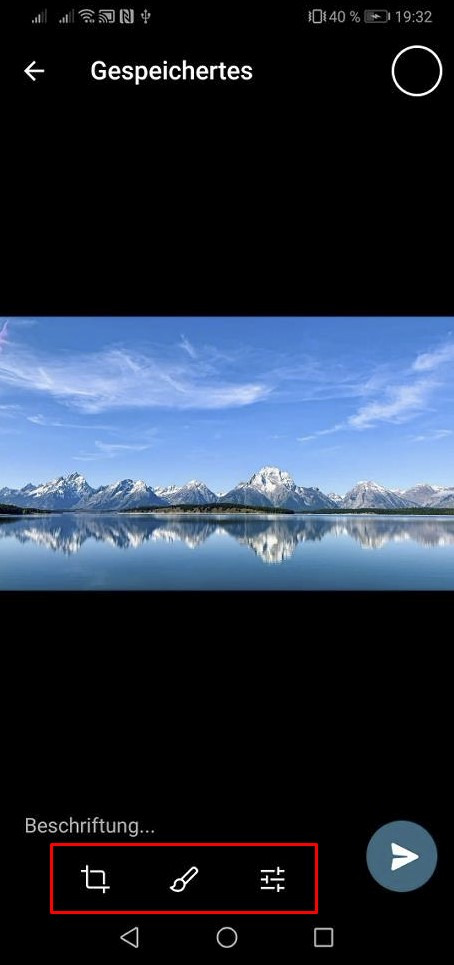
Bilder zuschneiden
Mit dem ersten Symbol können Sie das Bild zuschneiden. In diesem Menü können Sie ein Foto zuschneiden oder eine der vorgefertigten Vorlagen für das Seitenverhältnis (3:2, 5:3, 4:3, 5:4, 7:5, 16:9) auswählen sowie den Bilddrehwinkel ändern.
Nutzen Sie Text und Masken
Zeichnen Sie auf Ihren Fotos, nutzen Sie Masken, um ein Bild zu verschönern oder beschriften Sie das Bild mit einem Text und richten diesen auf dem Bild Neu aus.
Bearbeiten Kontrast, Belichtung, Sättigung, Wärme, Licht, Schärfe
Das dritte Symbol ist für die Farbkorrektur, Unschärfe und andere Möglichkeiten, das Bild seinen Wünschen anzupassen. Zum Beispiel Kontrast, Belichtung, Sättigung, Wärme, Licht, Schärfe usw.
Synchronisierte Fotos auf dem Desktop und im App öffnen.
Alle Änderungen, die Sie in Telegram auf einem Mobilgerät vornehmen, werden automatisch mit der Desktop App synchronisiert.
Weitere Empfehlungen
Cloud Speicher für Fotografen in Telegram
Hashtags in Telegram richtig einsetzen für bessere Übersicht

